arubaap未上线问题说明和排查手册
1.4_Aruba WLAN网络常见告警处理

7
主备切换告警
常见原因
主用AC掉电 主用AC出现故障 主用AC接口状态变化 人为切换
解决方法:
检查电源 查明具体故障 检查各接口物理状态
CONFIDENTIAL © Copyright 2010. Aruba Networks, Inc. All rights reserved
8
DHCP地址耗尽告警
CONFIDENTIAL © Copyright 2010. Aruba Networks, Inc. All rights reserved
10
Portal服务器不可达告警
常见原因
Portal服务器问题 网络路由问题 AC配置
解决方法
检查Portal服务器 检查路由 从AC上ping Portal服务器 更正AC配置
WLAN网络常见告警处理
常见告警
AP上下线告警 AP无法增加新的移动用户告警 CPU、内存利用率过高告警 重启告警 干扰告警 主备切换告警 DHCP地址耗尽告警 Radius服务器不可达告警 Portal服务器不可达告警 NTP告警
CONFIDENTIAL © Copyright 2010. Aruba Networks, Inc. All rights reserved
3
AP无法增加新的移动用户告警
常见原因
用户数超出规划范围(室分) 配置错误 用户过于密集
解决方法
增加AP(推荐15~20个用户) 修改配置
CONFIDENTIAL © Copyright 2010. Aruba Networks, Inc. All rights reserved
4
CPU、内存利用率过高告警
CONFIDENTIAL © Copyright 2010. Aruba Networks, Inc. All rights reserved
AP出现指示灯正常却无法上线情况

故障现象:
2011年9月根据现场排障人员反映,在罗庄永怡园小区检测AP时发现AP 的所有指示灯正常,但AP就是无法上线。
原因分析:
1 IP地址溢出问题:DHCP地址池利用率100%,没有可用IP地址。
2 设备参数有变动或者修改。
Y
案例一:
DHCP 地址池利用率100%问题 问题现象:
经临沭长林公寓B 区工程人员反映,该点安装有将近200台AP ,但总有部分AP 出现指示灯正常,但无法上线现象。
问题处理:
这种情况发生后,我们试着从ONU 上获取未上线的IP 地址,发现无法获取,再经深一步检查,发先AC 地址池已满,新上AP 地址没有新的地址池所指向。
解决方案:
在AC 上另起新的地址池,将新AP 的地址指向进行改变,使其能在新的地址池上获取IP ,然后上线。
案例二: 设备参数问题:
经罗庄永怡园小区检测AP 时发现AP 的所有指示灯正常,但AP 就是无法上线。
且该地址池仍有空闲。
问题处理:
Y
我方工作人员将未能上线的AP进行检测,发现内部参数有所改动,使原本的瘦AP模式变为了胖AP模式。
如下图
解决方案:
将参数重新改回瘦AP,并进行重启。
经验总结:
目前使用的AP普遍采用瘦AP模式,所以在现场出现了类似问题时候,应该先从数据传输方面确定软硬件无误后在再进行AP的深度检查。
Aruba AC健康检查手册V0 1

Aruba AC健康检查手册中国移动通信集团公司文档版本:V0.1文档状态: 草案文档说明:本文档针对Aruba AC设备健康检查手册,对Aruba AC的健康检查将遵循本文进行(本文档编号依照以下原则进行:x.y.z x: 大版本更新,文档结构变化,0表示草案y: 具体方案的更改,部分内容的修正z: 文字修改,奇数为包含对上一版修改记录的稿子偶数为对上修改稿的定稿)文档修订历史目录第1章健康检查手册使用说明 (5)第2章基本运行情况及管理性检查 (6)第3章硬件运行情况 (8)第4章接口运行情况 (9)第5章wlan业务运行情况 (10)第6章AC设备冗余备用情况 (12)附录一健康检查结果记录表 (13)附录1.1健康检查结果汇总表 (13)附录1.2健康检查结果详表 (13)关键词:Aruba,AC,Wlan,健康检查摘要:本文提供了针对Aruba AC设备健康检查方法和标准,能够有助于加强对ArubaAC运行维护。
缩略语清单:AC:Access Control, wlan网络中接入控制器,用户管理AP及无线用户AP:Access point,无线接入点,用于为无线用户提供无线网络的接入。
wlan 网络中的边缘设备参考资料清单:[1] 《Aruba AC 用户手册》,Aruba Networks Technology (China) Co., Ltd.[2] 《Aruba AC 安装手册》,Aruba Networks Technology (China) Co., Ltd.[3] 《Aruba AC 后插版配置指导手册》,Aruba Networks Technology (China) Co.,Ltd.[4] 《Aruba AC 业务平台配置手册》,Aruba Networks Technology (China) Co.,Ltd.第1章健康检查手册使用说明1、本手册适用产品:Aruba AC,具体型号包括MC8K-Z700,MC8K-Z9002、本手册涉及检查指令和检查标准等,如无特别说明均在业务平台命令行模式下。
Aruba无线控制器用户初始配置手册(suning)
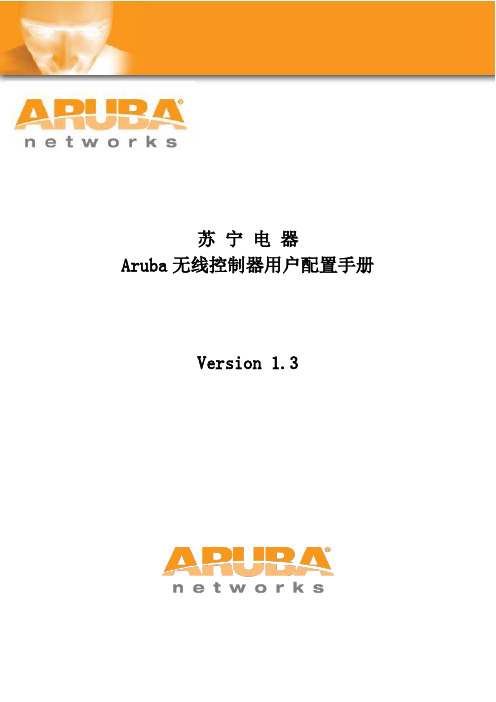
苏宁电器Aruba无线控制器用户配置手册Version 1.3苏宁电器Aruba无线控制器用户配置手册一、连接Aruba无线控制器1.将console线RJ45一端连接至无线控制器的SERIAL端口,另一端连接至电脑COM 口(笔记本没有COM口的可以使用USB—COM线).2.打开相应的配置终端软件(可以使用Secure—CRT或者使用系统自带的超级终端软件,建议使用Secure-CRT这款第三方终端软件)3.配置终端软件的参数Secure—CRT配置步骤:协议选择Serial,点击“下一步”端口选择好本电脑上使用的COM接口,波特率选择“9600”,数据流控制选型将前面的勾全部去掉,其它选项保持不变,点击“下一步”点击“完成”即可登录到配置界面。
超级终端配置步骤:点击“开始”〉“所有程序"〉“附件”>“通讯”>“超级终端”在名称一栏自定义输入一个名称,例如:“suning”,点击“确定”在连接时使用选择好相应的COM接口,点击“确定”点击“还原为默认值”,再点击“确定”即可登录到配置界面。
二、配置向导第一次登录控制器会出现配置向导进行简单的配置开机运行到如下图所示,即到了配置向导界面配置如下:Enter System name [Aruba200]:此处直接回车即选择[]内的内容,例如此处回车即选择设备名称为:Aruba200,也可自己自定义系统名称Enter VLAN 1 interface IP address [172。
16。
0.254]:此处直接回车即选择VLAN 1的IP 地址为:172。
16.0。
254,一般此处直接回车,后面可以另行更改Enter VLAN 1 interface subnet mask [255。
255.255.0]:此处直接回车即选择VLAN 1的IP 地址的子网掩码为:255.255.255。
0Enter IP Default gateway [none]:此处为指定控制器的网关地址,即路由地址,一般这边不指定,等进入系统后重新配置指定Enter Switch Role,(master|local) [master]:此处为指定控制器角色,一般默认为master,可直接回车到下一步Enter Country code (ISO—3166),〈ctrl—I> for supported list:此处为指定国家代码,中国即输入“CN"You have chosen Country code CN for China (yes|no)?:此处为让您确认是否为中国,可直接“yes”到下一步Enter Time Zone [PST-8:0]:此处为指定时区,一般我们指定为“GMT+8:0”Enter Time in UTC [11:44:55]:此处为指定时间,我们可根据当时北京时间进行配置Enter Date (MM/DD/YYYY)[11/22/2010]:此处为配置日期,月/日/年份Enter Password for admin login (up to 32 chars):此处为配置admin登录密码,自定义Re—type Password for admin login:重新确认admin登录密码Enter Password for enable mode (up to 15 chars):指定enable密码Re-type Password for enable mode:重新确认enable密码Do you wish to shutdown all the ports (yes|no)?[no]:此处为询问您是否想shutdown所有端口,默认配置为“no”,一般选择默认配置直接回车Do you wish to accept the changes (yes|no)此处询问你是否接受刚才的配置,直接“yes”此时控制器会重新启动,启动完之后便可进入系统。
如何快速排查无线AP故障

如何快速排查无线AP故障无线AP故障的排查是网络维护中的重要任务之一,快速发现和解决AP故障可以保证网络正常运行并提高用户的体验。
以下是一些常用的方法和步骤,可以帮助快速排查无线AP故障。
1.收集信息:首先,收集有关故障的详细信息,包括用户报告的问题描述、AP所在位置、故障发生的时间、故障影响的范围等。
这些信息对于后续的排查工作非常重要。
2.确认AP电源和连接:检查AP的电源是否正常工作,确保AP与交换机或控制器的连接正常。
可以通过观察AP的指示灯情况和接线状态来确认。
3.检查AP配置:确认AP的配置是否正确,包括无线信道、频率、安全设置等。
可以通过登录AP的管理界面或控制器来确认和修改AP的配置。
4.检查无线信号强度和质量:使用无线网络分析工具(如Wi-Fi分析仪、无线网络检测软件等),检查AP周围的无线信号强度和质量。
如果发现信号强度过低或有大量干扰源,可以考虑调整AP的位置,或使用其他无线信道。
5.检查AP的工作状态:确认AP是否正常工作,可以通过登录AP的管理界面或控制器来查看AP的工作状态,包括连接数、带宽利用率、CPU和内存利用率等。
如果发现AP的工作负载过高,可以考虑增加AP的数量或调整配置。
6. 检查网络设备和链路:确认网络设备和链路是否正常工作。
可以通过ping命令测试AP和其他设备之间的连通性,检查是否有丢包或延迟过高的情况。
如果发现网络设备或链路故障,可以与负责维护的人员进行沟通,进行修复或更换。
7.检查认证和授权配置:确认AP的认证和授权配置是否正确,包括用户认证方式、认证服务器设置等。
可以通过登录AP的管理界面或控制器来确认和修改这些配置。
8.调查用户问题:与用户进行进一步的沟通,了解具体问题的表现形式、频率和影响范围。
这些信息有助于更准确地定位AP故障的原因。
9.升级AP固件或软件:查看AP的固件或软件版本是否最新,如果存在已知的问题或漏洞,可以考虑升级AP的固件或软件。
(最新整理)aruba配置手册
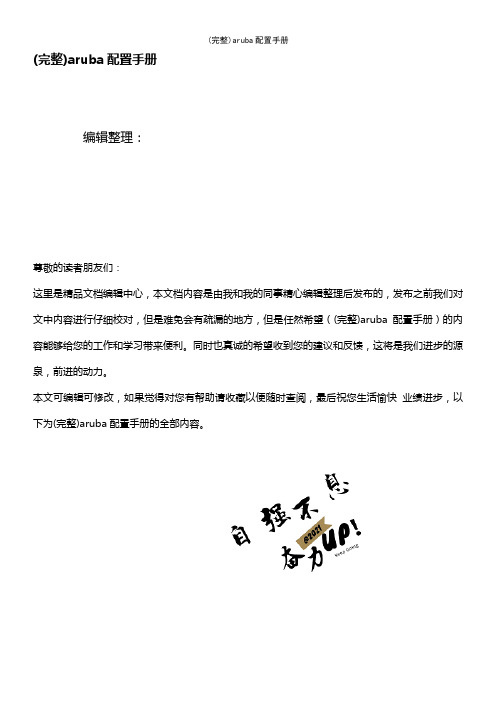
(完整)aruba配置手册编辑整理:尊敬的读者朋友们:这里是精品文档编辑中心,本文档内容是由我和我的同事精心编辑整理后发布的,发布之前我们对文中内容进行仔细校对,但是难免会有疏漏的地方,但是任然希望((完整)aruba配置手册)的内容能够给您的工作和学习带来便利。
同时也真诚的希望收到您的建议和反馈,这将是我们进步的源泉,前进的动力。
本文可编辑可修改,如果觉得对您有帮助请收藏以便随时查阅,最后祝您生活愉快业绩进步,以下为(完整)aruba配置手册的全部内容。
拓扑图如下:客户的要求如下:ap地址通过核心交换机分配,全部在一个vlan中无线用户地址通过核心交换机分配,按照楼层不同,对应不同的vlan,分配不同的地址用户采用web或802。
1x认证方式,与内部radius认证服务器联动所有ap均向外公布同一个ssid设备初始化设置拿到设备后,先进行初始化配置,恢复设备到出厂设置状态,在恢复出厂设置后,通过console 连接到设备上,按照下面的提示进行初始信息的输入:Enter System name [Aruba5000]: Aruba-masterEnter VLAN 1 interface IP address [172.16.0.254]:Enter VLAN 1 interface subnet mask [255.255.255.0]:Enter IP Default gateway [none]:Enter Switch Role, (master|local) [master]:Enter Country code (ISO—3166), 〈ctrl-I〉 for supported list: cn You have chosen Country code CN for China (yes|no)?: yEnter Time Zone [PST—8:0]:Enter Time in GMT [09:44:27]:Enter Date (MM/DD/YYYY) [3/6/2007]:Enter Password for admin login (up to 32 chars): *****Re—type Password for admin login:*****Enter Password for enable mode (up to 15 chars):******Re-type Password for enable mode: ******Do you wish to shutdown all the ports (yes|no)? [no]: nCurrent choices are:System name: Aruba800—4VLAN 1 interface IP address: 172。
Aruba AP未上线问题说明和排查手册

关于AP未上线问题说明如果AP确实未安装的,请在“未上线AP信息.xls”的第一列“未安装原因说明”中填写未安装具体原因和计划安装时间。
如果已经安装完成AP,但发现在Airwave上面还是无法看到,则可能有以下原因,请参照排错。
在保证配置正确且UP的状态时,才能完成迁移。
集团网络组会每天检查老Airwave状态,并对配置正确且UP的AP进行迁移。
如果仍不能解决问题,请4008发工单给集团网络组,工单标明为AP迁移Airwave问题。
原因一:没有配置organization, ams-ip, ams-keyA.虽然AP已正常使用了,但未配置ams-ip和ams-key,因此无法在老的Airwave中出现,无法完成迁移,造成新Airwave中未上线,必须先使用console和web配置ams-ip和ams-keyB.虽然AP已正常使用了,但未配置Organization(见“《老Airwave中无Organization的AP(无法迁移).xlsx》”),可以在老的Airwave中出现,但因无Organization而无法迁移,造成新Airwave中未上线,必须先使用console 和web配置Organization解决办法(已河北AP为例):1.1使用console来完成配置HB-BD-DingXing-01# conf tHB-BD-DingXing-01 (config) #organization HeBei //配置Organization,标准名见附录二HB-BD-DingXing-01 (config) # ams-ip 116.228.143.33:8000 //可以直接配置新Airwave地址HB-BD-DingXing-01 (config) # ams-key 1234567890 //配置新Airwave Key1.2使用WEB来完成配置原因二:运营商或前置路由器阻塞了TCP 8000端口AP与AirWave进行通信的时候,需要使用TCP的8000端口,如果运营商或前置路由将TCP 8000给关闭的话,这样也会使AP与AirWave无法通信,导致AirWave上显示未上线。
wlan维护及故障排查手册

WLAN网络维护及故障处理V1.02010版权所有·Aruba Networks所有权利归Aruba Networks所有。
Aruba Networks保留无须另行通知即可变更、修改、校正本手册的权利。
商标Aruba Networks保留所有权利。
Aruba、Aruba的标志图案是Aruba Networks的商标。
所有其它品牌和产品名称均为其注册商标人或其实际持有人所有。
申明为改善内部设计、工作技能和/或可靠性,Aruba Networks保留无须另行通知即可变更本手册所述之产品的权利。
Aruba Networks并不承担由使用或应用此述产品所导致的责任。
目录一、Ap的巡检与抽检 (4)1、AP的巡检 (4)2、AP的抽检 (4)二、AP故障维护 (4)1、AP不在线 (4)2、客户端无法连入无线网络 (5)3、客户连入无线网络但无法上网 (5)4、客户端可以连接到无线网络,访问外网速度较慢 (6)一、Ap的巡检与抽检1、AP的巡检制定巡检制度,通过AC及网管设备定期对AP状态进行检查,主要查看AP的在线状态及相关的报警信息。
如发现异常要及时处理。
2、AP的抽检定期选取部分AP部署的热点到现场进行抽检,抽检内容如下:A、功能检查y在客户端扫描无线网络CMCCy选择“CMCC”无线网络连接y检查客户端可以正常拿到IP地址y在客户端尝试访问任意网址能弹出portal界面y使用正确的账户密码登录正常y登录后可正常访问外网y访问后可正常注销y话单正常B、性能检查y检查无线信号强度及干扰情况(使用Netstumbler、Wireless Monitor、inSSIDer 等相关软件),以验收时记录的值为标准。
y检查网络带宽(通过IXIA Chariot、Iperf、HTTP或FTP下载等方式),以验收时记录的值为标准。
y检查时延及丢包率,以验收时记录值为标准–可采用ping内网一地址,得出的时延减去有线网时延即为无线时延(简单,小包或大包测量)–使用IXIA chariot测试(专业,需要架设服务端及客户端)二、AP故障维护通过以上的定期检查及用户反馈,需要及时对发现的异常现象及故障进行排查定位并解决。
AP无法上线故障排查20130920

此现象为链路不通。
需检查交换机的vlan 配置:
a) 交换机上行到AC链路未透传AP管理vlan; b) 交换机下行AP接入端口配置为封装AP管理vlan标签。
AP 10.10.10.2 二层交换机
AC Eth1-5 10.10.10.1
AP的dhcp server
AP通过dhcp server获取地址后,广播发现AC。
Page 4 © AUTELAN
4
AP无法二层接入AC—排查思路
AC采用tcpdump分析capwap接入过程
未收到 discovery
AP 三层交换机 DHCP SERVER
AC Eth1-5
AP通过option43 获得AC的ip地址,在路由可达的条件下,单播发现 AC。
Page 14 © AUTELAN
14
AP无法三层接入AC—排查思路
AC采用tcpdump分析capwap接入过程
未收到 discovery
收到 discovery未回复
Page 24 © AUTELAN
24
tcpdump moniter –i eth1-5 port 5246
参数说明:
-i :过滤该接口报文
eth1-5:接口名 port:过滤该端口报文 5246:capwap协议规定的AC管理报文UDP端口号
tcpdump moniter –i eth1-5 host 10.10.10.2
Page 7 © AUTELAN
7
4. AP发现AC过程,AC未响应;
Aruba设备配置操作手册
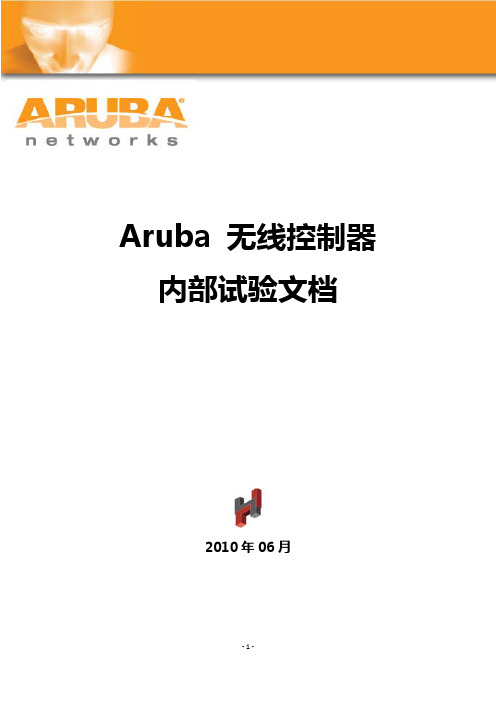
Aruba 无线控制器内部试验文档2010年06月目录第一章.Aruba售后基础.................................................................................................. - 4 -一.Aruba产品简介 .................................................................................................................... - 4 -1.Aruba 无线控制器(AC) ................................................................................................. - 4 -2.Aruba 无线接入点(AP) ................................................................................................. - 5 -二.组网方式 ............................................................................................................................. - 6 -1.与有线网二层连接............................................................................................................. - 6 -2.与有线网三层连接............................................................................................................. - 7 -三.控制器登陆方式 .................................................................................................................. - 7 -第二章.控制器Web基本管控 ......................................................................................... - 8 -1.登陆控制器............................................................................................................................ - 8 -2.修改登录密码........................................................................................................................ - 9 -3.查看控制器状态 .................................................................................................................. - 12 -4.查看接口状态...................................................................................................................... - 13 -5.查看AP状态.......................................................................................................................... - 15 -6.查看用户状态...................................................................................................................... - 17 -7.添加/清除黑名单 ................................................................................................................ - 19 -第三章.控制器CLI配置调试 .......................................................................................... - 21 -一.Aruba基础配置 .................................................................................................................. - 21 -1.Console登陆...................................................................................................................... - 21 -2.恢复出厂配置 .................................................................................................................. - 22 -3.初始化配置 ...................................................................................................................... - 22 -4.保存配置参数 .................................................................................................................. - 23 -5.Image升级 ........................................................................................................................ - 23 -6.备份与恢复配置文件 ....................................................................................................... - 23 -7.DHCP配置 ......................................................................................................................... - 24 -8.配置AP ............................................................................................................................. - 25 -9.为无线终端用户单独配置VLAN ....................................................................................... - 29 -二.Aruba无线认证加密方式................................................................................................... - 31 -1.OPEN ................................................................................................................................ - 31 -2.PSK 认证 .......................................................................................................................... - 32 -3.MAC地址认证................................................................................................................... - 33 -4.Dot1x (802.1x)认证: ................................................................................................. - 34 -5.Captive-portal认证............................................................................................................ - 35 -三.Aruba无线安全策略 .......................................................................................................... - 37 -1.Captive Portal界面定制 .................................................................................................... - 37 -2.Demo License .................................................................................................................... - 38 -3.PEF license ........................................................................................................................ - 39 -4.role 应用.......................................................................................................................... - 42 -5.利用role做带宽限制策略 ................................................................................................. - 43 -6.Radius服务器.................................................................................................................... - 44 -7.Master Local ..................................................................................................................... - 46 -8.VRRP ................................................................................................................................. - 47 -第四章.控制器Web配置调试 ....................................................................................... - 49 -1.AP更改组配置...................................................................................................................... - 49 -2.AP更改名字配置 .................................................................................................................. - 50 -第五章.Troubleshooting........................................................................................... - 52 -1.AP指示灯说明...................................................................................................................... - 52 -2.AP未启动故障检查 .............................................................................................................. - 52 -第一章.Aruba售后基础一.Aruba产品简介这里只是把Aruba全套产品线构成做简单展现,以便了解使用Aruba设备,详细产品说明请查看产品详细资料。
工程开通指导--AP侧故障排查方法
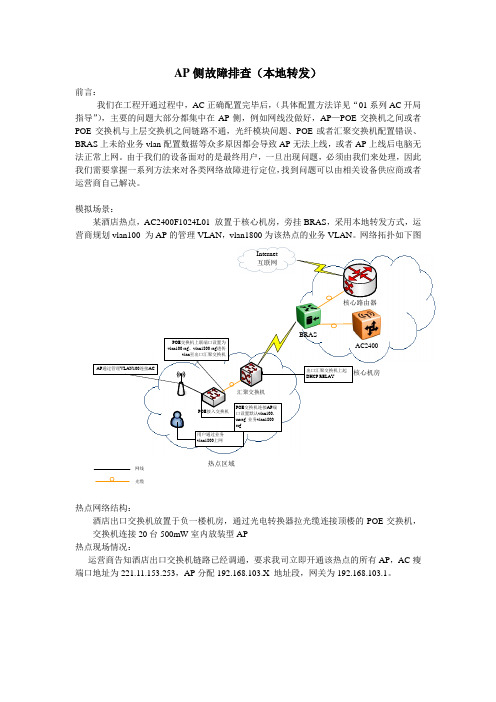
AP侧故障排查(本地转发)前言:我们在工程开通过程中,AC正确配置完毕后,(具体配置方法详见“01系列AC开局指导”),主要的问题大部分都集中在AP侧,例如网线没做好,AP—POE交换机之间或者POE交换机与上层交换机之间链路不通,光纤模块问题、POE或者汇聚交换机配置错误、BRAS上未给业务vlan配置数据等众多原因都会导致AP无法上线,或者AP上线后电脑无法正常上网。
由于我们的设备面对的是最终用户,一旦出现问题,必须由我们来处理,因此我们需要掌握一系列方法来对各类网络故障进行定位,找到问题可以由相关设备供应商或者运营商自己解决。
模拟场景:某酒店热点,AC2400F1024L01 放置于核心机房,旁挂BRAS,采用本地转发方式,运营商规划vlan100 为AP的管理VLAN,vlan1800为该热点的业务VLAN。
网络拓扑如下图互联网网线光缆热点网络结构:酒店出口交换机放置于负一楼机房,通过光电转换器拉光缆连接顶楼的POE交换机,交换机连接20台500mW室内放装型AP热点现场情况:运营商告知酒店出口交换机链路已经调通,要求我司立即开通该热点的所有AP,AC瘦端口地址为221.11.153.253,AP分配192.168.103.X 地址段,网关为192.168.103.1。
故障排查与思路:一、检查AC配置,发现配置正常,但是无一AP上线,说明AP—AC之间的链路肯定存在问题,首先排查物理链路是否存在问题。
①检查各台交换机之间物理链路是否连通,交换机端口的灯是否正常。
经查汇聚交换机与POE接入交换机对应的以太网口状态灯亮,但是并不闪烁,说明交换机端口没有数据包通过。
②由于交换机之间经过了一段光纤,并采用了光电转换器连接,因此重点检查光纤及光电转换器。
经查,发现光电转换器的光口灯全灭,说明该段链路存在问题,首先确认光纤跳纤是否有误,发现光纤跳错,重新换纤后检查光电转换器,仍然不亮,说明故障仍在,于是用光功率计在光纤两端测试,发现光纤通道正常,但是光电转换器的光纤口仍然不亮,因此怀疑光电转换器有问题,随即更换了光电转换器,谁知更换后光纤灯依然不亮,觉得很蹊跷,于是用一条光纤跳线直接连接一对光电转换器测试,结果还是不亮。
AP型号不对导致设备无法上线的案例分析-金苗栋(已交)-版权所有,侵权必究

附录:
(故障处理过程的LOG文件)
故障案例
AP型号不对导致设备无法上线
省公司
遵义
专业
WLAN
设备类型
无
设备厂家
设备型号
无
软件版本
无
编制时间
2014-12-1
作者
吕天鹏
作者电话人
联系方式
关键字
WLAN AP故障型号无法上线
故障现象
用PON设备开的WLAN业务,出现AP无法上线的情况,AP电源灯显示供电正常。
告警信息
AC显示AP处于掉线状态。
原因分析
1、传输链路问题
2、POE供电模块问题
3、传输节点VLAN错误
4、IP地址池不够用
5、AP在AC模板上的型号不对
处理方法
1、排查传输链路问题
2、排查POE供电模块问题
3、排查传输节点VLAN错误
4、排查IP地址池够不够用
5、排查AP在AC模板上的型号问题
故障总结
ARUBA胖AP使用手册
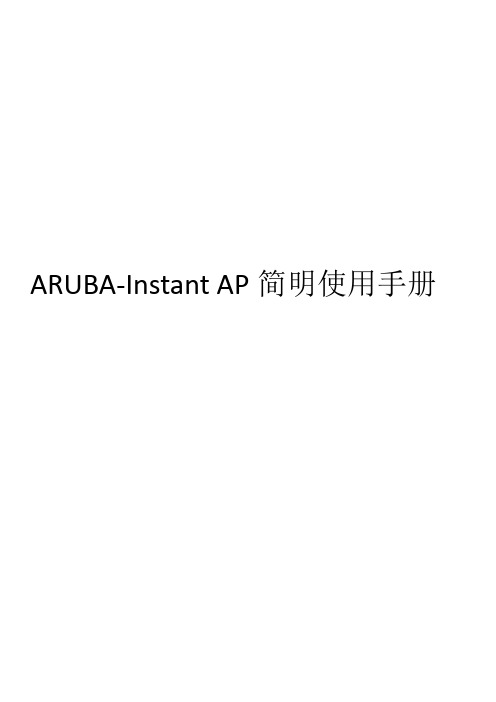
ARUBA-Instant AP简明使用手册一、登录1、将IAP105连接到POE交换机或者通过POE模块连接非POE交换机,网络中如果有DHCP SERVER,AP加电后能很快获取IP地址,此时AP放出instant的SSID,此时网络已经启用,连接该SSID即可使用网络。
如果没有DHCP SEVER 会运行很长的时间之后,IAP也会放出instant的SSID。
2、无线连接成功后,打开浏览器,输入,会弹出IAP的WEB界面,当然你如果知道该IAP 通过DHCP获取的IP地址也可以输入该IAP的IP地址登录IAP的WEB界面。
3、输入用户名:admin,密码:admin进入登录后页面,选择国家代码:CN-China二、升级版本1、进入配置界面后,首先要确定该IAP的版本,这点在多IAP协同工作的时候很重要,不同型号不同版本的IAP是无法一起工作的,所以必须要保证所有IAP版本的一致性。
如图点击‘维护’-‘固件’2、点击‘固件’3、如果该IAP的上行链路已经可以连接互联网,此时IAP可以检测到新版本,此时使用自动升级就可以升级到新版本,如果该IAP无法联网的话,可以通过下载IAP的OS手动升级版本。
如下图所示,该IAP可以联网,在首页上会有‘可用的新版本’的提示,在‘维护’-‘固件’选项会有具体版本号的信息。
4、此时点击‘立即升级’,出现以下提示消息5、过一会就提示‘升级成功’,点‘确定’后,IAP开始重启,重启后IAP就升级到了新版本。
三、IAP的基本配置1、IAP修改名称及设置静态IP地址,如图选择一个IAP,点击‘编辑’修改名称,选择‘静态指定’指定IP地址等四、无线相关配置1、PSK配置:如下图,点击‘新建’设置SSID、使用的角色(雇员、语音还是访客)设置VLAN,结合实际网络的情况来定义该用户关联哪个VLAN启动页面类型:无,加密方式:已启用,密钥管理:WPA/WPA2/WEP看实际需要,口令设置一下就好了下一步之后就是接入规则,可以基于角色、基于网络进行限制,也可以完全不限制,点击‘完成’就行了。
ARUBA无线接入网络日常维护手册-v1.1

ARUBA NETWORKSARUBA无线接入网络日常维护手册版本1.0SHIDAN YU2012-3-8目录1. 无线网络运行状态查询 (3)1.1. 无线网络总体状态查询 (3)1.1.1. 登录控制器WEBUI (3)1.1.2. DASHBOARD->PERFORMANCE (3)1.1.3. DASHBOARD->USAGE (4)1.1.4. DASHBOARD->POTENTIAL ISSUES (5)1.2. 控制器运行状态查询 (6)1.2.1. 查询控制器运行状态 (6)1.2.2. 查询控制器负载状况 (7)1.3. 无线AP运行状态查询 (7)1.3.1. 查询AP在线状态 (7)1.3.2. 查询AP工作状态 (8)1.3.3. 查询AP健康状态 (8)1.4. 无线用户接入状态查询 (8)1.4.1. 查询当前用户列表 (8)1.4.2. 查询用户连接信息 (9)2. 无线网络故障诊断方法 (9)2.1. 故障信息的收集 (9)2.1.1. 收集故障相关信息 (9)2.1.2. 收集网络相关信息 (10)2.1.3. 收集设备运行日志信息 (10)2.2. 故障原因的诊断 (11)2.2.1. 无线AP故障诊断 (11)2.2.2. 无线用户故障诊断 (12)1.无线网络运行状态查询1.1.无线网络总体状态查询1.1.1.登录控制器WebUI访问控制器地址(https://<controler_ip_address>:4343),输入管理员帐号/密码1.1.2.Dashboard->PerformanceDashboard->Performance菜单从总体上描述网络中所有无线终端和无线AP的运行现状●对于无线终端运行状态,在页面中自上而下分别为当前在线的无线终端总数当前在线的无线终端的网卡种类及数量当前在线的无线终端的信噪比分布状况当前在线的无线终端的连接速率分布●对于无线AP的运行状态,在页面中自上而下分别为AP上下行吞吐量数据AP上下行802.11帧的速率和构成所有AP所处无线环境的噪声水平分布所有AP所处无线环境的信道利用率分布所有AP所处无线环境的non-wifi干扰程度分布点击Dashboard->Performance页面中的统计数值,可以查看更加细致的系统运行状态数据。
Aruba AP上线过程官方详解

AP上线的步骤---AP连接控制器的步骤介绍:以下为AP上线的正常步骤和过程。
特性:可以在任意版本的CAP中应用环境:任意AP尝试与控制器连接的时候拓扑:控制器-----AP配置:1.让AP获取一个IP地址让AP获取IP地址,有两种方式。
一种是静态配置,一种是DHCP获取。
在AP上静态配置IP地址的方式如下:Apboot>purgeenv>setenvipaddr<ip-address> #AP的IP地址>setenvnetmask<ip-address> #掩码>setenv gateway <ip-address> #网关IP>setenvserverip<ip-address># FTP服务器 IP,下载AP image的服务器>setenv master <ip-address> #Master控制器的IPApboot>saveenv #保存配置AP使用DHCP方式来获取IP,是一般推荐使用的方式。
在DHCP服务器上除了配置基本的IP、掩码、网关、租约、DNS等信息之外,还需要配置一些option信息。
具体如下:Option-43:用于下发master控制器的IP地址。
Option-60:用于控制器来识别此设备为Aruba AP。
也叫vendor-class-identifier。
2. AP尝试连接master控制器AP用5种方式来尝试来连接Master控制器,按优先顺序分别为2.1通过静态配置的Master控制器地址来尝试连接。
2.2通过DHCP获取的Master控制器地址来尝试连接。
2.3 通过ADP的组播方式来尝试连接。
组播地址为224.0.82.11。
2.4通过ADP的广播方式来尝试连接。
2.5通过DNS查询的方式来尝试连接。
域名为aruba-master.<本地域名>。
快速排查无线AP故障

快速排查无线AP故障无线AP是现代企业网络中必不可少的一部分,它可以提供无线网络连接以支持无线设备的连接。
但是,像任何其他设备一样,无线AP也会出现故障。
快速排查无线AP故障是至关重要的,这有助于恢复网络服务以避免任何损失或影响业务运营。
接下来,我们将讨论一些快速排查无线AP故障的技巧。
1. 检查无线AP硬件首先,检查无线AP硬件,包括电源适配器、天线和网线连接。
而在检查电源适配器时,确保当前的电源适配器符合无线AP的功率要求,并使用正确的适配器将其连接到电源插座。
确保天线和网线与无线AP本身正确连接,没有松脱,也要确保放置位置和定位适当、结构坚固。
2. 检查网络部署其次,检查网络部署,包括安装位置,网络拓扑和网段。
无线AP必须放置在距离用户更近的地方,以便更好地接收信号。
确保无线AP在部署过程中不会遮挡和信号干扰(如墙壁和金属构件)也是很重要的。
另外,确保为无线AP分配了正确的IP地址,并在同一个局域网内。
3. 验证网络配置第三,验证无线AP的网络配置是否正确。
使用web浏览器或身份验证方法访问无线AP(如用户和密码)和Web界面的IP地址。
在配置过程中,确保无线AP已经启用了无线广播,并确定它是否具备合适的加密状态,同时确保SSID与其他客户端所使用的无线广播信号一致。
4. 检查无线设备最后,当无线AP出现故障时,也需要检查无线设备本身,以了解它们是否支持当前的无线标准和配置正确。
当遇到连接问题时,您可以尝试在另一个设备上连接同一无线AP,并检查是否能够连接。
您也可以通过删除无线网络并尝试重新连接来解决问题。
总体来说,排查无线AP故障需要基本的电子设备知识以及一些经验。
了解上述技巧可以帮助您快速排查无线AP故障并避免损失。
无线AP的正常运行对于企业网络来说至关重要,因此在任何时间,均应保持有关设备的完全掌控。
如果遇到更复杂的故障,最好联系专业网络工程师以获得帮助。
快速排查无线AP故障的方法

快速排查无线AP故障的方法众所周知,无线AP设备用于集中连接全部无线节点,并进行集中管理。
一般的无线AP会供给一个有线以太网接口,用于与有线网络、工作站和路由设备的连接。
下面介绍10种快速排查无线AP故障的方法,希望对有所帮忙。
1.无线连接速率下降无线网络设备能够智能调整传输速率,以适应无线信号强度的变化,保证无线网络的畅通。
但是,假如连续一段时间内网络连接速度低于2Mb/s,那就说明网络可能显现了故障,可以进行以下操作,以恢复原有的传输速率:01.查看是否开启了无线网卡的节电模式。
在采纳节电模式时,无线网卡的发射功率将大大下降,导致无线信号减弱,从而影响无线网络的传输速率;02.查看是否在无线设备之间有遮挡物。
假如在无线网卡之间,或者无线网卡与无线AP之间有遮挡物,特别是金属遮挡物,将严重影响无线信号的传输。
建议将无线AP置于房间内较高的位置,使之与无线网卡相互可视;03.查看是否有其它干扰设备。
微波炉、无绳电话等与无线网络频率相近的设备,会对无线传输产生较大的干扰,导致通信速率下降。
大多数微波炉使用了2.4GHz频段上14个信道中的7~11个信道,所以对于采纳802.11b协议的无线设备,只要将通信信道固定为14(最后一个信道)即可。
2.无线网络不能接收数据假如将无线AP连接至无线路由器时一切正常,可实现无线网络的Internet连接共享,说明无线AP的硬件与设置没有问题。
既然不能接收数据,表明没有能够正确与网络建立连接,导致该故障的原因可能显现在无线AP与交换机的连接上。
假如交换机支持智能端口,可以判定对端所连接的设备,并自动完成端口方式切换。
否则,就应当使用指定的跳线连接无线AP与交换机。
通常情况下,网络设备之间的连接应当使用交叉线。
因此,建议使用交叉线连接无线AP与交换机,测试故障是否解决。
3.无线AP不能连接太多设备虽然从理论上来讲,一个无线AP或者无线路由器能够同时支持256个WiFi连接。
Aruba配置手册大全要点
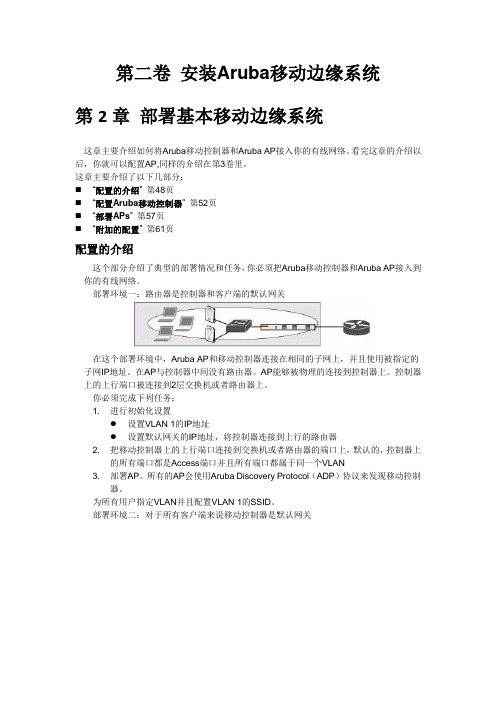
第二卷安装Aruba移动边缘系统第2章部署基本移动边缘系统这章主要介绍如何将Aruba移动控制器和Aruba AP接入你的有线网络。
看完这章的介绍以后,你就可以配置AP,同样的介绍在第3卷里。
这章主要介绍了以下几部分:⏹“配置的介绍” 第48页⏹“配置Aruba移动控制器” 第52页⏹“部署APs” 第57页⏹“附加的配置” 第61页配置的介绍这个部分介绍了典型的部署情况和任务,你必须把Aruba移动控制器和Aruba AP接入到你的有线网络。
部署环境一:路由器是控制器和客户端的默认网关在这个部署环境中,Aruba AP和移动控制器连接在相同的子网上,并且使用被指定的子网IP地址。
在AP与控制器中间没有路由器。
AP能够被物理的连接到控制器上。
控制器上的上行端口被连接到2层交换机或者路由器上。
你必须完成下列任务:1. 进行初始化设置●设置VLAN 1的IP地址●设置默认网关的IP地址,将控制器连接到上行的路由器2. 把移动控制器上的上行端口连接到交换机或者路由器的端口上,默认的,控制器上的所有端口都是Access端口并且所有端口都属于同一个VLAN3. 部署AP。
所有的AP会使用Aruba Discovery Protocol(ADP)协议来发现移动控制器。
为所有用户指定VLAN并且配置VLAN 1的SSID。
部署环境二:对于所有客户端来说移动控制器是默认网关在这个部署环境中,Aruba移动控制器和AP在不同的子网中,而且AP在多个子网中。
移动控制器将作为无线网络的一个路由器(移动控制器作为无线客户端的默认网关)。
控制器上的上行端口被连接到2层交换机或路由器上;这是一个属于VLAN 1的Access 端口。
你必须完成下列任务:1. 进行初始化设置●设置VLAN 1的IP地址●设置默认网关的IP地址,将控制器连接到上行的路由器2. 把移动控制器上的接口连接到交换机或者路由器的接口上3. 部署AP。
所有的AP会使用DNS或DHCP来发现移动控制器。
AP出现指示灯正常却无法上线情况

故障现象:
2011年9月根据现场排障人员反映,在罗庄永怡园小区检测AP时发现AP 的所有指示灯正常,但AP就是无法上线。
原因分析:
1 IP地址溢出问题:DHCP地址池利用率100%,没有可用IP地址。
2 设备参数有变动或者修改。
Y
案例一:
DHCP 地址池利用率100%问题 问题现象:
经临沭长林公寓B 区工程人员反映,该点安装有将近200台AP ,但总有部分AP 出现指示灯正常,但无法上线现象。
问题处理:
这种情况发生后,我们试着从ONU 上获取未上线的IP 地址,发现无法获取,再经深一步检查,发先AC 地址池已满,新上AP 地址没有新的地址池所指向。
解决方案:
在AC 上另起新的地址池,将新AP 的地址指向进行改变,使其能在新的地址池上获取IP ,然后上线。
案例二: 设备参数问题:
经罗庄永怡园小区检测AP 时发现AP 的所有指示灯正常,但AP 就是无法上线。
且该地址池仍有空闲。
问题处理:
Y
我方工作人员将未能上线的AP进行检测,发现内部参数有所改动,使原本的瘦AP模式变为了胖AP模式。
如下图
解决方案:
将参数重新改回瘦AP,并进行重启。
经验总结:
目前使用的AP普遍采用瘦AP模式,所以在现场出现了类似问题时候,应该先从数据传输方面确定软硬件无误后在再进行AP的深度检查。
ap不在线故障分析
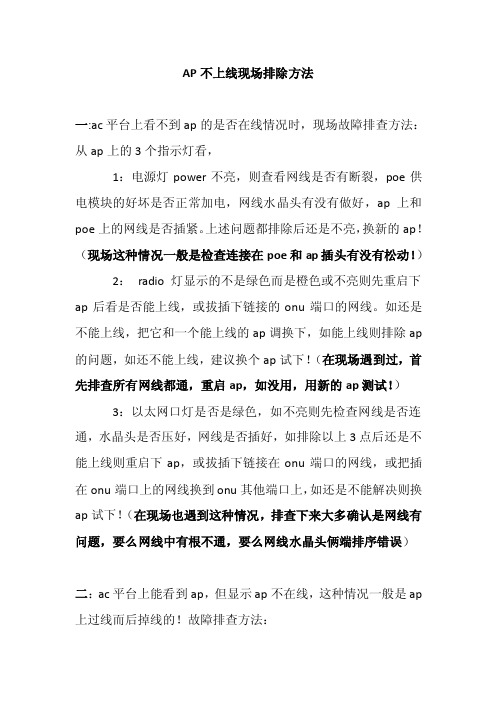
AP不上线现场排除方法一:ac平台上看不到ap的是否在线情况时,现场故障排查方法:从ap上的3个指示灯看,1:电源灯power不亮,则查看网线是否有断裂,poe供电模块的好坏是否正常加电,网线水晶头有没有做好,ap上和poe上的网线是否插紧。
上述问题都排除后还是不亮,换新的ap!(现场这种情况一般是检查连接在poe和ap插头有没有松动!)2:radio灯显示的不是绿色而是橙色或不亮则先重启下ap后看是否能上线,或拔插下链接的onu端口的网线。
如还是不能上线,把它和一个能上线的ap调换下,如能上线则排除ap 的问题,如还不能上线,建议换个ap试下!(在现场遇到过,首先排查所有网线都通,重启ap,如没用,用新的ap测试!)3:以太网口灯是否是绿色,如不亮则先检查网线是否连通,水晶头是否压好,网线是否插好,如排除以上3点后还是不能上线则重启下ap,或拔插下链接在onu端口的网线,或把插在onu端口上的网线换到onu其他端口上,如还是不能解决则换ap试下!(在现场也遇到这种情况,排查下来大多确认是网线有问题,要么网线中有根不通,要么网线水晶头俩端排序错误)二:ac平台上能看到ap,但显示ap不在线,这种情况一般是ap 上过线而后掉线的!故障排查方法:这种情况一般可以判断ap是没问题的!到现场首先看下poe模块灯亮的否正常,ap是否掉电,网线是否有断裂,插在ap上和poe上的水晶头是否有松动,(我在现场看到我们的设备和别的厂家的设备有时装的靠的很近,不排除他人维护其他设备时误碰到我们的设备或电源)如正常则拔插下网线重启ap,看能否上线,如不能则把不在线ap链接在onu上的端口换到其他空的端口上或用新的ap试下!(我在现场遇到过这样的问题一般是重启ap就好了!)三:供电模块的检查流程:首先看下模块上的指示灯是否正常,插在模块上的电源插头和插在插板上的插头是否有松动接触不良现象,(这种现象我在东台现场排查的时候碰到过!)如果模块上的指示灯正常亮,ap上的power灯也亮,但onu网口上有个应该一直亮绿色的指示灯不亮,则说明poe上的data in口有问题,(在盐城中国人寿排查时遇到这样的问题onu上网口指示灯一直不亮,换个poe就好了)!故障排除简单归纳为以下几点:1:poe模块坏了。
- 1、下载文档前请自行甄别文档内容的完整性,平台不提供额外的编辑、内容补充、找答案等附加服务。
- 2、"仅部分预览"的文档,不可在线预览部分如存在完整性等问题,可反馈申请退款(可完整预览的文档不适用该条件!)。
- 3、如文档侵犯您的权益,请联系客服反馈,我们会尽快为您处理(人工客服工作时间:9:00-18:30)。
关于AP未上线问题说明
如果AP确实未安装的,请在“未上线AP信息.xls”的第一列“未安装原因说明”中填写未安装具体原因和计划安装时间。
如果已经安装完成AP,但发现在Airwave上面还是无法看到,则可能有以下原因,请参照排错。
在保证配置正确且UP的状态时,才能完成迁移。
集团网络组会每天检查老Airwave状态,并对配置正确且UP的AP进行迁移。
如果仍不能解决问题,请4008发工单给集团网络组,工单标明为AP迁移Airwave问题。
原因一:没有配置organization, ams-ip, ams-key
A.虽然AP已正常使用了,但未配置ams-ip和ams-key,因此无法在老的Airwave中出现,无法完成迁移,
造成新Airwave中未上线,必须先使用console和web配置ams-ip和ams-key
B.虽然AP已正常使用了,但未配置Organization(见“《老Airwave中无Organization的AP(无法迁
移).xlsx》”),可以在老的Airwave中出现,但因无Organization而无法迁移,造成新Airwave中未上线,必须先使用console和web配置Organization
解决办法(已河北AP为例):
1.1使用console来完成配置
HB-BD-DingXing-01# conf t
HB-BD-DingXing-01 (config) #organization HeBei //配置Organization,标准名见附录二
HB-BD-DingXing-01 (config) # ams-ip :8000 //可以直接配置新Airwave地址
HB-BD-DingXing-01 (config) # ams-key 90 //配置新Airwave Key
1.2使用WEB来完成配置
原因二:运营商或前置路由器阻塞了TCP 8000端口
AP与AirWave进行通信的时候,需要使用TCP的8000端口,如果运营商或前置路由将TCP 8000给关闭的话,这样也会使AP与AirWave无法通信,导致AirWave上显示未上线。
必须检测是否阻塞,并确保ams-ip的8000端口配置。
解决办法:
将AP连接Internet的线路直接连接PC,在PC上使用CMD命令的telnet,来测试一下AirWave公网地址的TCP 8000端口。
Telnet 8000 //测试新Airwave的TCP端口;如测试老Airwave则为
8000
正常情况下会显示如下状态:
异常情况下显示如下状态:
原因三:部分AP的OS版本可能过低,导致无法配置8000端口
有些AP的固件版本太低,导致无法配置端口 8000 ,因此无法连接上Airwave,如果您的版本是及以下或者不是- , 需要升级固件,并完成ams-ip的8000端口配置。
解决办法:
版本信息查看方案:Console
版本信息查看方案:Web界面
1.3升级固件,见“项目管理平台” 的AP安装必读,已含有最新固件和刷机方法。
,重配ams-ip,见问题一
的解决方案
附录一:Airwave地址
新的AirWave地址为::8000旧的AirWave地址为::8000
附录二:标准Organization。
